文章目录[隐藏]
Stability AI在今年4月份就推出了号称Stable Diffusion下一代产品Stable Diffusion XL,可以使用更短的提示语生成描述性图像并在图像中生成文字。目前已在DreamStudio和ClipDro上线进行测试,官方也将在7月18日正式开源SDXL 1.0版本,官方也为开发者提供了申请渠道,目前Stable Diffusion XL0.9(SDXL 0.9)从开发者渠道泄露出来,让大家可以提前体验Stable Diffusion XL,今天就来看看如何安装及使用吧!
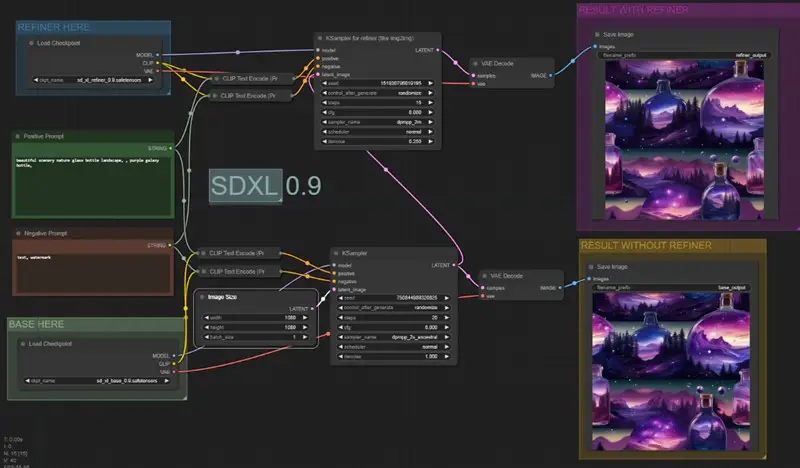
[t-success icon='']Stable Diffusion XL[/t-success]
Stability AI发布的Stable Diffusion XL,可以使用更短的提示语生成描述性图像并在图像中生成文字。该模型是图像生成能力的重大进步,提供了增强的图像组合和人脸生成功能,从而产生令人惊叹的视觉效果和逼真的美学效果。
开发者申请通道:https://huggingface.co/stabilityai/stable-diffusion-xl-base-0.9
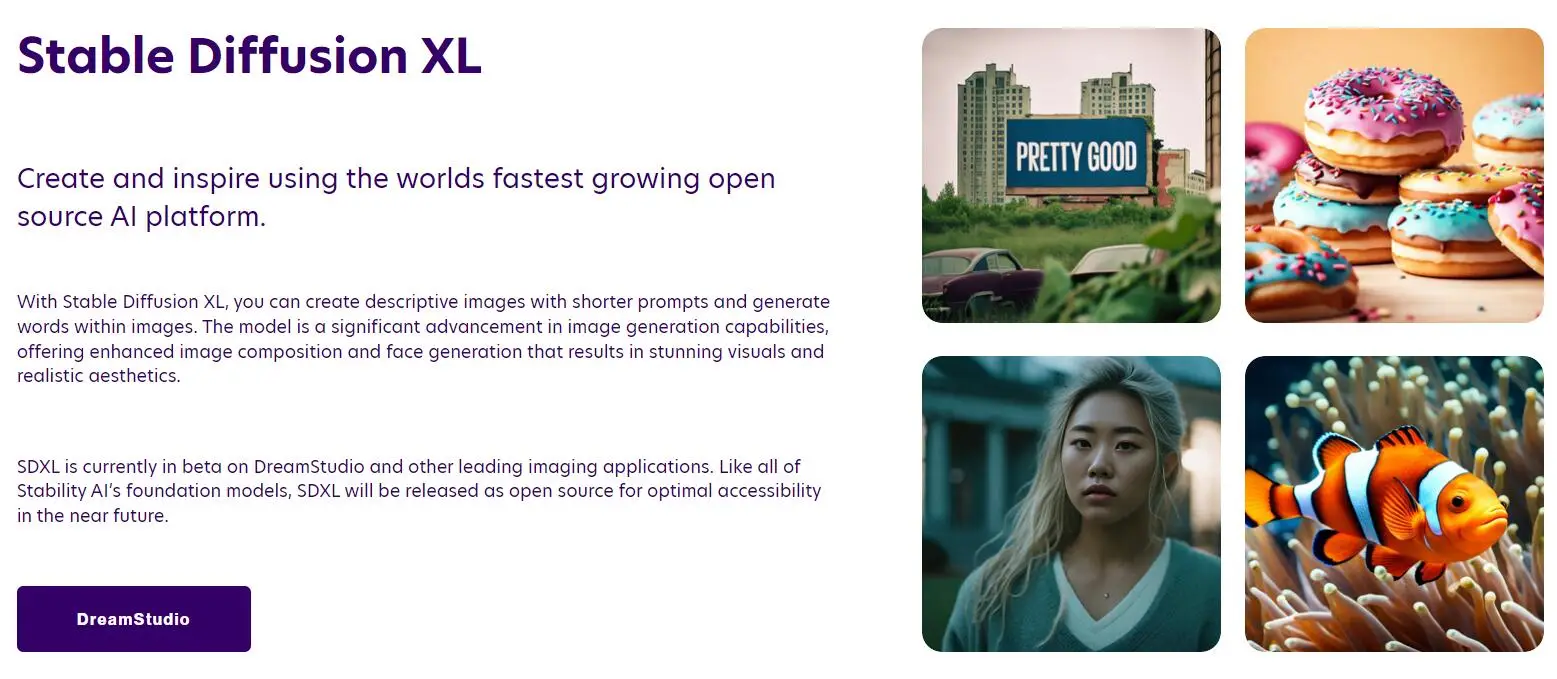
[t-success icon='']如何安装Stable Diffusion XL0.9(SDXL 0.9)?[/t-success]
Stable Diffusion XL0.9(SDXL 0.9)是从开发者渠道泄露出来的,目前仅支持在ComfyUI中使用,ComfyUI与目前最流行的AUTOMATIC1111开发的Stable Diffusion web UI一样是带UI界面的开源程序,对于习惯使用Stable Diffusion web UI的朋友可能会有点不适用。
1、下载ComfyUI并解压,需要注意的是存放目录的路径不能有中文,支持显卡与CPU运行,目前仅支持英伟达显卡
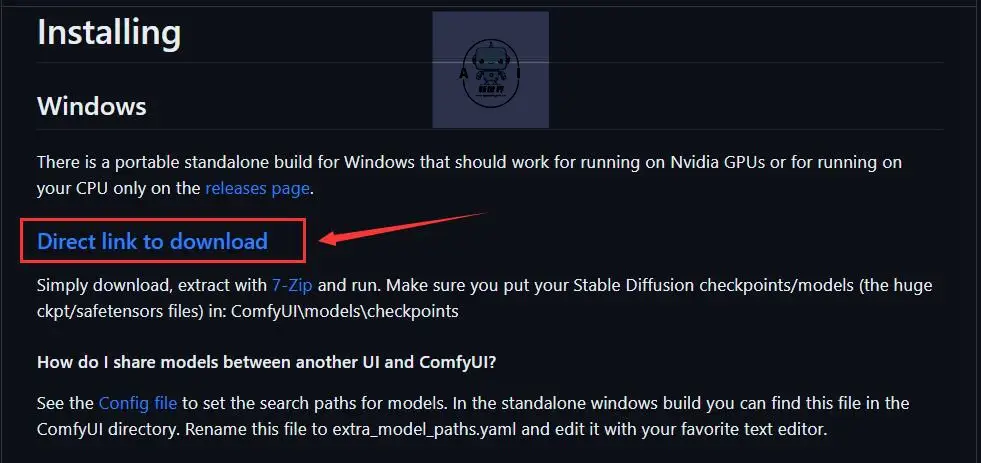
👇解压后有以下文件
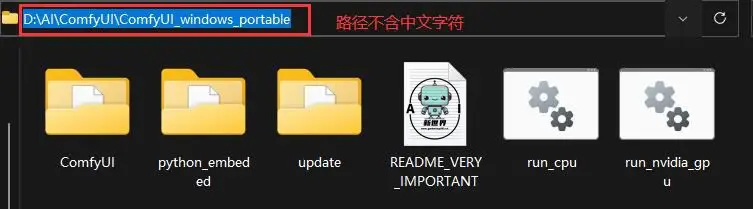
2、下载Stable Diffusion XL0.9模型,并将下载的这两个模型放入之前解压的ComfyUI目录下【ComfyUI\models\checkpoints】中
磁力:magnet:?xt=urn:btih:56D304B8C2A40A92AF7F6FF52CDF8B80ACE9220D&dn=SDXL 0.9
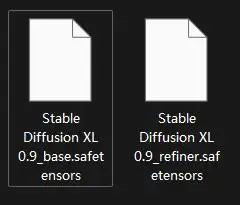
👇之前泄露者将此模型放在Huggingface上,但目前已经404,不过他也提供了BT种子文件让大家下载
.jpg~tplv-t19qeym4ov-resize-crop.webp)
👇种子内文件一共有91.31GB,不过大家不用全部下载,只需下载两个模型即可
.jpg~tplv-t19qeym4ov-resize-crop.webp)
3、如果你的显卡比较好,就点击【run_nvidia_gpu.bat】来运行;显卡不好就点击【run_cpu.bat】来运行
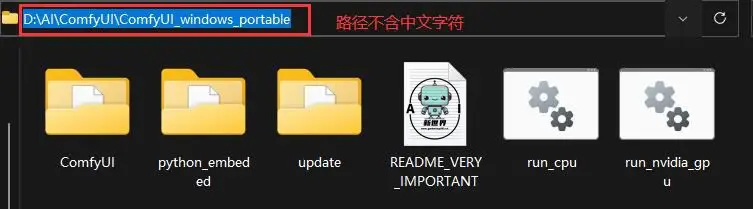
👇点击后需要运行一段时间,出现以下界面就表示运行成功,会直接在浏览器打开运行界面
.jpg~tplv-t19qeym4ov-resize-crop.webp)
👇ComfyUI界面与Stable Diffusion web UI有很大的不同,这时候你还需要导入网友制作的脚本才可以正常使用
.jpg~tplv-t19qeym4ov-resize-crop.webp)
4、需要下载网友制作的工作流程脚本文件并导入才可以正常使用
.jpg~tplv-t19qeym4ov-resize-crop.webp)
👇点击ComfyUI界面右侧的【Load】导入刚下载的【Workflow ComfyUI SDXL 0.9.json】文件
.jpg~tplv-t19qeym4ov-resize-crop.webp)
👇导入后的界面
.jpg~tplv-t19qeym4ov-resize-crop.webp)
[t-success icon='']如何使用Stable Diffusion XL0.9(SDXL 0.9)?[/t-success]
1、导入脚本后,其实就已经是别人已经设置好的工作流程,你可以直接点击【Queue Prompt】,这样就能直接开始生成图片;如果运行出现错误,在模型处重新选择加载模型;
.jpg~tplv-t19qeym4ov-resize-crop.webp)
2、填写提示词和反向提示词,然后设置图片尺寸、采样器、SEED等后,即可点击【Queue Prompt】来进行图片生成,生成的图片点击鼠标右键来下载保存;也可以在【ComfyUI\output】目录下找到生成的图片
.jpg~tplv-t19qeym4ov-resize-crop.webp)
[t-success icon='']结语[/t-success]
就像Stability AI宣传的那样, Stable Diffusion XL可以用更短的提示语来生成图片,目前泄露的0.9版本生成的效果已经非常好,尤其是场景、物品等图片,人物方面生成欧美还算可以,但生成亚洲人物就不行了,comfyUI对于很多朋友来说可能不是那么习惯,其实comfyUI也支持更换模型、vae等(种子文件里可以下载,大家可以自行挑选使用),但在插件支持方面就不如Stable Diffusion web UI, Stable Diffusion XL正式版下星期就将发布,大家还是等待正式版吧,喜欢折腾的朋友倒是可以试试这个泄露版。
.jpg~tplv-t19qeym4ov-resize-crop.webp)
如果你无法下载本文所提到的模型等文件,可以关注本站公众号“游戏TOP10”,回复“SDXL”获取网盘下载地址
